Пратите наше једноставне методе да би Гмаил савршено одговарао вашем екрану
- Гмаил распоред је течан, што значи да мења ширину у складу са величином прозора претраживача.
- Ако се ваш прозор не уклапа правилно на екран, погледајте своја подешавања.
- Проверите наше пречице на тастатури да бисте били баш онако како вам је потребно.
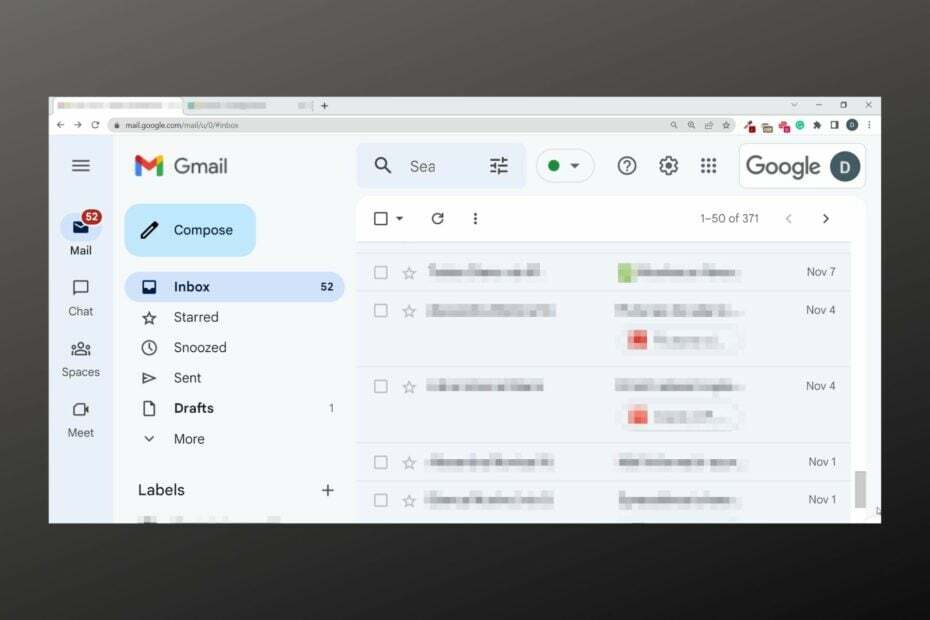
ИксИНСТАЛИРАЈТЕ КЛИКОМ НА ДАТОТЕКУ ЗА ПРЕУЗИМАЊЕ
- Преузмите алатку за поправку рачунара Ресторо који долази са патентираним технологијама (доступан патент овде).
- Кликните Започни скенирање да бисте пронашли проблеме са Виндовс-ом који би могли да изазову проблеме са рачунаром.
- Кликните Поправи све да бисте решили проблеме који утичу на безбедност и перформансе вашег рачунара.
- Ресторо је преузео 0 читаоци овог месеца.
Са преко милијарду корисника, Гмаил чини се да је за многе најбољи добављач е-поште. Један од разлога за његову растућу популарност је лакоћа коришћења и интеграције са другим Гоогле производима, као што је Гоогле диск.
Али као и са било којом другом апликацијом, корисници се понекад суочавају са изазовима, а један од најчешћих је да је Гмаил прозор преширок, велики или мали.
Дакле, ако имате проблема и питате се како можете да вратите свој Гмаил екран у нормалну величину, ми смо вас покрили. То је оно чиме ћемо се данас позабавити.
Ако веб прегледач који користите, Цхроме ради исправно и нема никаквих грешака на другим страницама осим Гмаил-а, обавезно проверите да ли сте направили прилагођена подешавања за ту конкретну веб страницу.
Следећи проблеми које су пријавили корисници су прилично слични по природи:
- Гмаил маргине су прешироке – Подешавање прозора помоћу овог водича требало би да поправи ово.
- Гмаил пријемно сандуче је прешироко – Можда ће отварање Гмаил-а, одлазак у Подешавања и промена опција густине и окна за читање учинити трик.
Углавном, требало би да буде веома лако прилагодити начин на који се ваше пријемно сандуче е-поште или страница за писање порука приказују у вашем претраживачу. Само подесите величину прозора и зумирање приказа. Читајте даље да видите како.
Брзи савет:
Ако редовно имате такве проблеме, покушајте да отворите Гмаил из другог прегледача. Опера је одлична опција, са интегрисаним анти-праћењем и ВПН-ом за приватно и безбедно слање е-поште.
Прегледач ради на Цхромиум машини и укључује све стандардне функције које су вам потребне, попут обележавања и приватног прегледања.

Опера
Прикажите своје Гмаил пријемно сандуче исправно помоћу овог прегледача који реагује и који омогућава безбедно слање е-поште.Како да прилагодим своју Гмаил е-пошту екрану?
1. Гмаил екран је преширок или велики
- Држи ЦТРЛ тастер на тастатури.
- Док држите ЦТРЛ тастер, додирните - тастер који се налази поред + и Бацкспаце тастере на вашој тастатури.
- Тапкајте више пута док се прозор не смањи на величину која вам одговара.

2. Гмаил екран је премали
- Држи ЦТРЛ тастер на тастатури
- Док држите ЦТРЛ завртњи, додирните +тастер који се налази поред – и Бацкспаце кључеви.
- Куцните узастопно док се прозор не повећа на жељену величину.
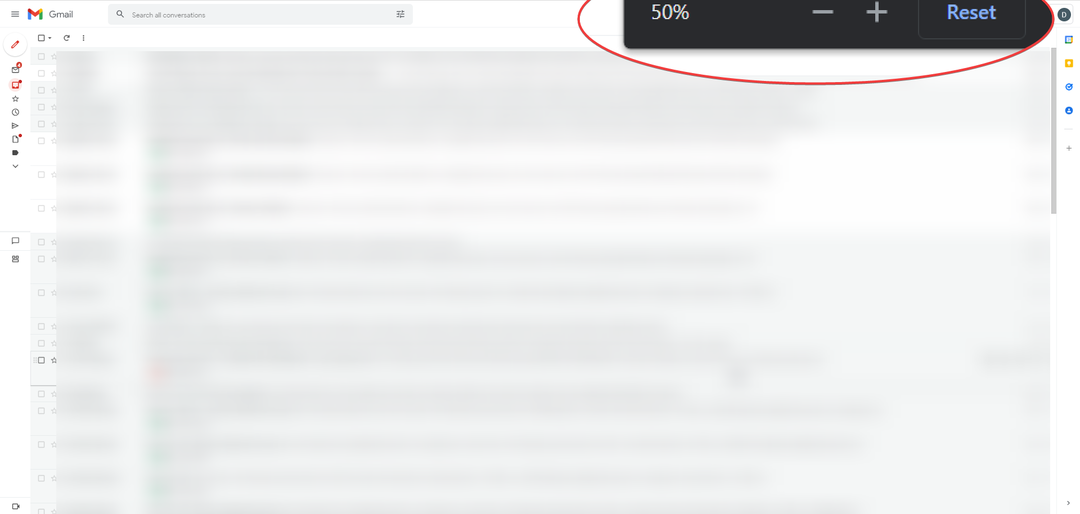
Имајте на уму да то можете учинити помоћу миша са точкићима за померање. Мораћете да скролујете нагоре (да бисте повећали величину Гмаил прозора) или надоле (да бисте смањили величину Гмаил-а).
- Блинд Царбон Цопи (БЦЦ): шта је то и како га користити?
- Виндовс Маил не преузима е-пошту: 4 решења за коришћење
- Отвори Гмаил, и притисните Цтрл + Смена + И да покренете Алати за програмере.
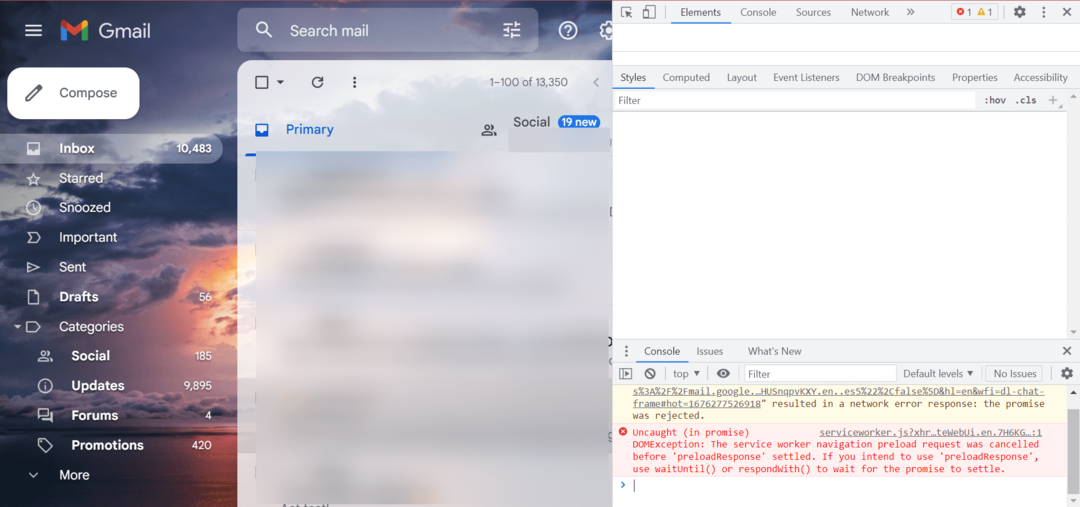
- Сада, у Стилови таб испод Елементи, промена Зоом до 1.0.
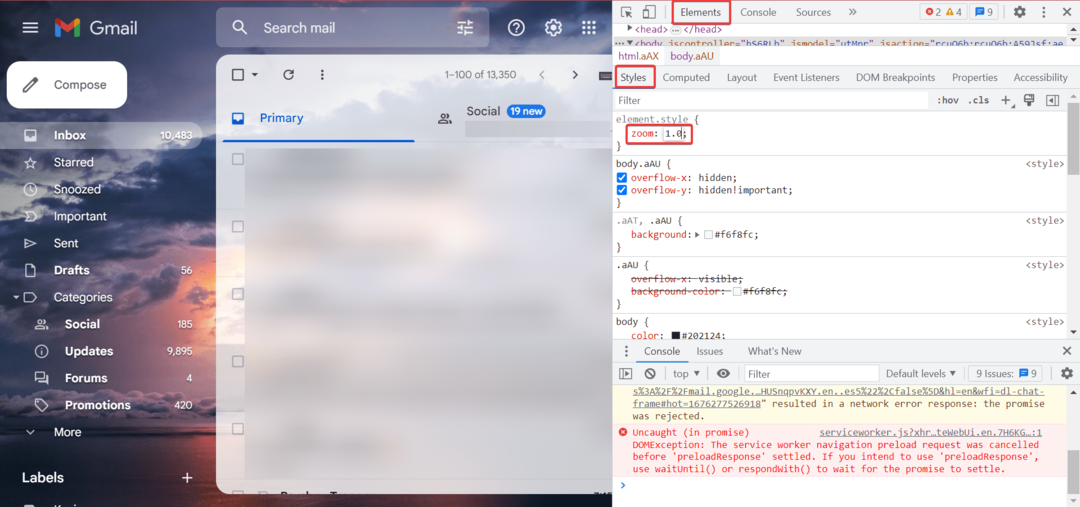
Можда ћете морати да уносите измене сваки пут да бисте променили величину Гмаил-а тако да одговара екрану, барем док се проблем не реши.
Како да направим Гмаил преко целог екрана?
Гледање Гмаил-а на целом екрану може олакшати читање/писање е-порука. Ево како да омогућите режим преко целог екрана:
- Пријавите се на свој Гмаил.
- Сада притисните Ф11 на тастатури да бисте почели да читате/састављате поруке е-поште на целом екрану Гмаил-а.
Како онемогућити цео екран Гмаил-а?
Да бисте то урадили, једноставно додирните Ф11 поново да бисте вратили стандардни екран Гмаил-а.
Ови кораци функционишу у било који претраживач јер су специфичне за Гмаил и требало би да одмах приметите промене.
Ако нисте, одјавите се, затим се пријавите и покушајте поново.
Још увек имате проблема? Поправите их овим алатом:
СПОНЗОРИСАНИ
Ако горњи савети нису решили ваш проблем, ваш рачунар може имати дубље проблеме са Виндовс-ом. Препоручујемо преузимање овог алата за поправку рачунара (одлично оцењено на ТрустПилот.цом) да им се лако позабавите. Након инсталације, једноставно кликните на Започни скенирање дугме, а затим притисните на Поправи све.


